Comment ajouter des séparateurs aux macOS quai
Macos / / December 25, 2019
MacOS Dock - l'outil le plus pratique pour le lancement d'applications fréquemment utilisées. Vous pouvez y ajouter les icônes des programmes, des dossiers et même des sites Web. Cependant, le négatif est ici qu'il est impossible de séparer les icônes d'application de l'autre.
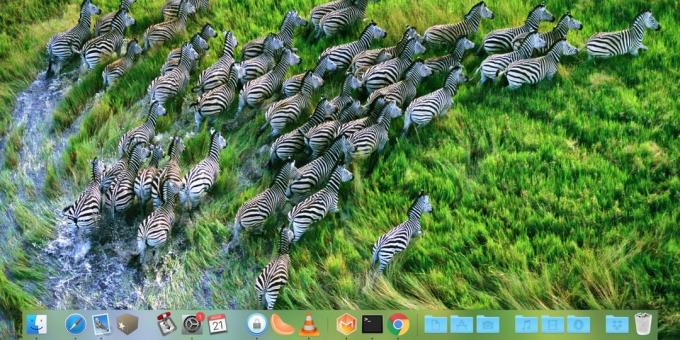
Mais il y a un petit hacking de vie, ce qui vous permet de créer un séparateur dans le Dock. De cette façon, vous pouvez trier visuellement vos applications que vous voulez: par type, l'importance et ainsi de suite. Voici comment.
Ouvrez le « Terminal » macOS. Il peut être exécuté par le Launchpad ou trouvé dans le dossier « Programmes » → «Utility». Ou appuyez simplement sur la combinaison de touches Maj + Commande + U.
À l'invite de commande, tapez le passage suivant, puis appuyez sur Entrée.
defaults write com.apple.dock persistants-apps -array-add '{ "type de tuile" = "entretoise tuile";}'; killall Dock

Votre doc redémarre et il sera un élément vide, qui servira comme un diviseur. Prenez-le et faites-le glisser à l'endroit désiré, comme vous le faites avec des icônes classiques.

Il peut sembler que le séparateur est trop grand - il faut autant d'espace comme une icône normale. Dans ce cas, tapez la commande « Terminal »:
defaults write com.apple.dock persistants-apps -array-add '{ "type de tuile" = "petite entretoise tuiles";}'; killall Dock
Il est utilisé pour créer un séparateur de plus petite taille.

Vous pouvez placer ces éléments non seulement dans la section de l'application, mais aussi dans la section des dossiers. Voici une équipe créée pour eux un grand diviseur:
defaults write com.apple.dock persistants-autres -array-add « {carreleurs data = {}; De type carreau = "espacement-tuile";} «; killall Dock

Mais cela - un peu:
defaults write com.apple.dock persistants-autres -array-add « {carreleurs data = {}; Type tile = "petite entretoise tuiles";} «; killall Dock

Si vous avez besoin quelques splitters, un peu plus et plus Relancez la commande appropriée dans le « Terminal ». Ainsi, vous pouvez icônes du groupe en catégories pratiques et visuellement distinctes. Un navigateur à, messager au messager. Ou l'un de votre propre méthode de tri.
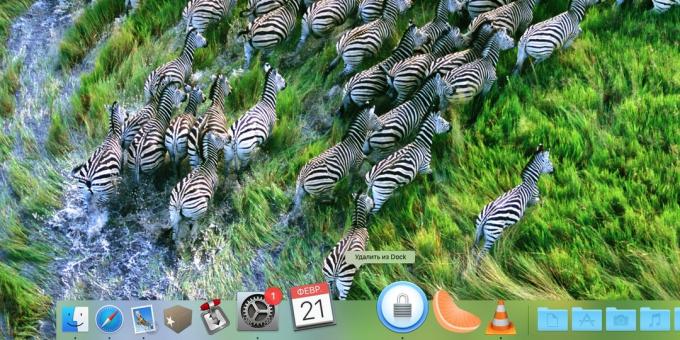
entretoises Retirez peuvent être exactement le même que toute autre icône. Prenez-le et faites glisser vers le quai, et il disparaîtra. Soit un clic droit sur le séparateur, puis cliquez dans le menu « Supprimer du Dock».
voir aussi🧐
- Comment créer des dossiers transparents et dock bar iOS 12
- 3 station d'accueil analogique de macOS aux applications de lancement rapide et le travail productif
- Dans macOS ajouter une pile de fichiers récents dans le Dock


